基于ViewHolder优化的BaseAdapt
2016-08-03 20:37
169 查看
利用优化的BaseAdapter来实现一个ListView效果
1.主activity布局文件如下
2.新建一个滚动条目的布局文件
4.新建Adapter类继承BaseAdapter(适配器)
创建思路
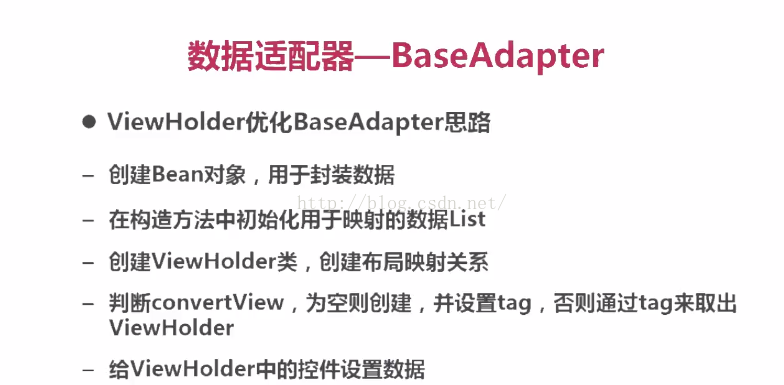
以上内容均出自慕课网eclipse_xu的视频
1.主activity布局文件如下
<RelativeLayout xmlns:android="http://schemas.android.com/apk/res/android" xmlns:tools="http://schemas.android.com/tools" android:layout_width="match_parent" android:layout_height="match_parent" android:paddingLeft="@dimen/activity_horizontal_margin" android:paddingRight="@dimen/activity_horizontal_margin" android:paddingTop="@dimen/activity_vertical_margin" android:paddingBottom="@dimen/activity_vertical_margin" tools:context=".MainActivity"> <ListView android:layout_width="match_parent" android:layout_height="match_parent" android:id="@+id/lv_main"></ListView> </RelativeLayout>
2.新建一个滚动条目的布局文件
<?xml version="1.0" encoding="utf-8"?> <RelativeLayout xmlns:android="http://schemas.android.com/apk/res/android" android:layout_width="match_parent" android:layout_height="match_parent"> <ImageView android:layout_width="60dp" android:layout_height="60dp" android:id="@+id/iv_image" android:src="@mipmap/ic_launcher"/> <TextView android:layout_width="match_parent" android:layout_height="30dp" android:layout_toRightOf="@id/iv_image" android:text="title" android:gravity="center" android:textSize="20sp" android:id="@+id/tv_titlt"/> <TextView android:layout_width="match_parent" android:layout_height="30dp" android:layout_below="@id/tv_titlt" android:text="content" android:gravity="center_vertical" android:textSize="16sp" android:id="@+id/tv_content" android:layout_toRightOf="@id/iv_image" /> </RelativeLayout>3.新建一个javaBean类用于封装要显示的控件
package com.weixi.baseadapter;
/**
* Created by 风华国乐 on 2016/8/3.
*/
public class ItemBean {
//封装要显示的控件
public int ItemImageResid;
public String ItemTitle;
public String ItemContent;
public ItemBean(int itemImageResid, String itemTitle, String itemContent) {
ItemImageResid = itemImageResid;
ItemTitle = itemTitle;
ItemContent = itemContent;
}
}4.新建Adapter类继承BaseAdapter(适配器)
package com.weixi.baseadapter;
import android.content.Context;
import android.view.LayoutInflater;
import android.view.View;
import android.view.ViewGroup;
import android.widget.BaseAdapter;
import android.widget.ImageView;
import android.widget.TextView;
import java.util.List;
/**
* Created by 风华国乐 on 2016/8/3.
*/
public class MyAdapter extends BaseAdapter {
private List<ItemBean> mlist;
private LayoutInflater mInflater;
public MyAdapter(Context context,List<ItemBean> list){
mlist=list;
//context是要使用Adapter的界面对象,mInflater是布局装载器对象
mInflater=LayoutInflater.from(context);
}
//返回所需要的数据数量
@Override
public int getCount() {
return mlist.size();
}
//返回所对应的数据项
@Override
public Object getItem(int position) {
return mlist.get(position);
}
//返回索引对应的数据项
@Override
public long getItemId(int position) {
return position;
}
//返回每一项的显示内容
@Override
public View getView(int position, View convertView, ViewGroup parent) {
//逗逼式,每次都是通过Inflater对象创建一个新的View,并在View中找到相应控件设置相应值,完全没有利用ListView的缓存机制,是对资源的极大浪费
// View view=mInflater.inflate(R.layout.item,null);
// ImageView imageView= (ImageView) view.findViewById(R.id.iv_image);
// TextView title= (TextView) view.findViewById(R.id.tv_titlt);
// TextView content= (TextView) view.findViewById(R.id.tv_content);
//
// ItemBean bean=mlist.get(position);
// imageView.setImageResource(bean.ItemImageResid);
// title.setText(bean.ItemTitle);
// content.setText(bean.ItemContent);
//return view;
//普通式,利用了ListView的缓存机制
// if (convertView==null){
// //View并未被实例化,缓冲池中无缓存
// convertView=mInflater.inflate(R.layout.item,null);
// }
// ImageView imageView= (ImageView) convertView.findViewById(R.id.iv_image);
// TextView title= (TextView) convertView.findViewById(R.id.tv_titlt);
// TextView content= (TextView) convertView.findViewById(R.id.tv_content);
//
// ItemBean bean=mlist.get(position);
// imageView.setImageResource(bean.ItemImageResid);
// title.setText(bean.ItemTitle);
// content.setText(bean.ItemContent);
// return convertView;
//文艺式,在文艺式中,我们要避免两个耗时操作,一是重复获取view,二是重复获取findViewById
//不仅 利用了ListView的缓存,更通过ViewHolder类来实现显示数据的视图的缓存,避免多次通过findViewById寻找控件
//首先,创建一个ViewHolder类
class ViewHolder{
public ImageView imageView;
public TextView title;
public TextView content;
}
ViewHolder viewHolder;
if (convertView==null){
viewHolder=new ViewHolder();
viewHolder.imageView=(ImageView) convertView.findViewById(R.id.iv_image);
viewHolder.title=(TextView) convertView.findViewById(R.id.tv_titlt);
viewHolder.content=(TextView) convertView.findViewById(R.id.tv_content);
convertView=mInflater.inflate(R.layout.item,null);
//通过setTag方法将ViewHolder与converview进行关联
convertView.setTag(viewHolder);
}else {
viewHolder= (ViewHolder) convertView.getTag();
}
ItemBean bean=mlist.get(position);
viewHolder.imageView.setImageResource(bean.ItemImageResid);
viewHolder.title.setText(bean.ItemTitle);
viewHolder.content.setText(bean.ItemContent);
return convertView;
}
}5.在主Activity中添加数据,绑定适配器package com.weixi.baseadapter;
import android.os.Bundle;
import android.support.v7.app.ActionBarActivity;
import android.widget.ListView;
import java.util.ArrayList;
import java.util.List;
public class MainActivity extends ActionBarActivity {
private ListView listview;
@Override
protected void onCreate(Bundle savedInstanceState) {
super.onCreate(savedInstanceState);
setContentView(R.layout.activity_main);
List<ItemBean> itemBeanList=new ArrayList<>();
for (int i = 0; i <20 ; i++) {
itemBeanList.add(new ItemBean(
R.mipmap.ic_launcher,
"我是标题"+i,
"我是内容"+i
));
}
listview= (ListView) findViewById(R.id.lv_main);
listview.setAdapter(new MyAdapter(this,itemBeanList));
}
}创建思路
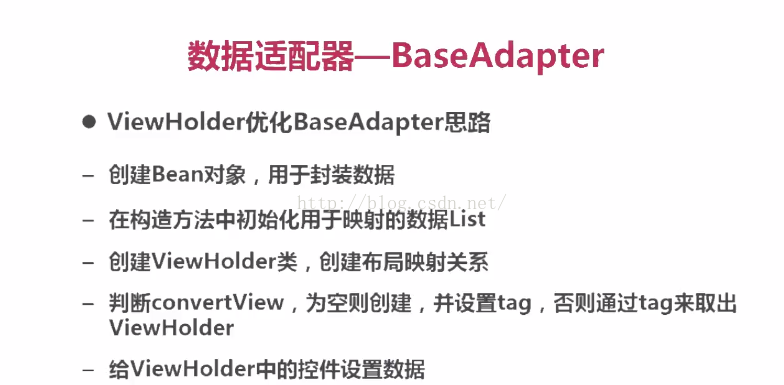
以上内容均出自慕课网eclipse_xu的视频
相关文章推荐
- Android:BaseAdapter优化之ViewHolder 显示系统已经安装应用并打开
- [置顶] ListView 优化篇:从 BaseAdapter 到 BaseViewHolder
- Android中的自定义Adapter(继承自BaseAdapter)——与系统Adapter的调用方法一致——含ViewHolder显示效率的优化
- 代码优化——抽象ViewHolder和BaseAdapter
- Android中的自定义Adapter(继承自BaseAdapter)——与系统Adapter的调用方法一致——含ViewHolder显示效率的优化
- Android中的自定义Adapter(继承自BaseAdapter)——与系统Adapter的调用方法一致——含ViewHolder显示效率的优化(转)
- Android中的自定义Adapter(继承自BaseAdapter)——与系统Adapter的调用方法一致——含ViewHolder显示效率的优化
- 基于RecyclerView的BaseAdapter、ViewHolder、OnItemClickListener联合使用
- 35、拦截黑名单、ViewHolder、对listView的优化、SQLiteOpenHelper、数据库的增删改查 listView&BaseAdapter、按钮变更(button_select)
- KanKan甄选,BaseAdapter我要对你说,ViewHolder你懂得,性能优化必读
- BaseAdapter深入学习,不规则listview,ListView加载性能优化ViewHolder
- [置顶] ListView 优化篇:从 BaseViewHolder 到面向 Holder 的思想
- listview + Viewholder + CheckBox 优化listview
- 【处女作】android中的ListView结合BaseAdapter实例 ,加入ViewHolder实现高性能ListView
- listview加载性能优化ViewHolder
- android之 listview加载性能优化ViewHolder
- convertView优化ListView性能 ViewHolder中介 Github 简明入门指南思维导图
- [转]listview加载性能优化ViewHolder
- 加载性能优化ViewHolder
- Android:ListView、BaseAdapter、convertView、ListView优化及事件、notifyDataSetChanged()
